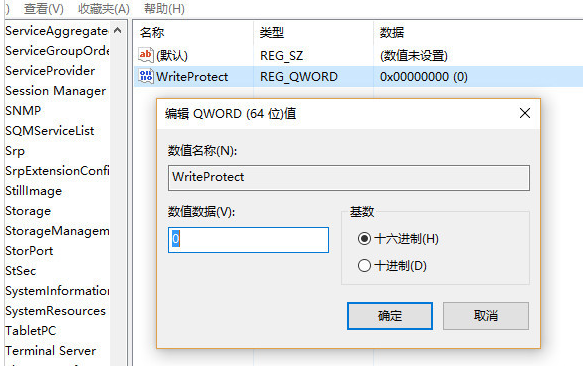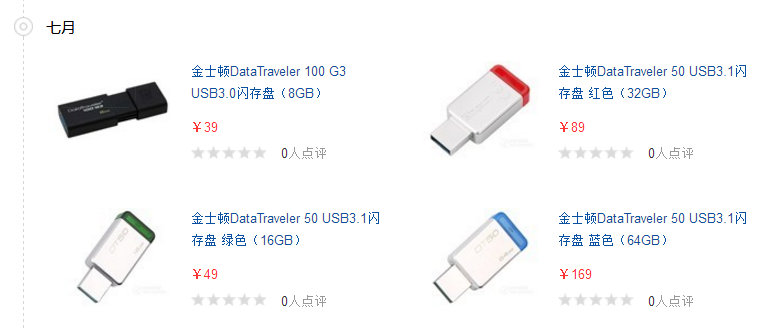u盘格式化详细教程
时间:2019-01-22
u盘格式化不了是一个非常郁闷的事情,其实格式化非常的简单,今天小编就给大家带来了详细的格式化教程,想要轻松快速的格式化U盘的不要错过了哦。
u盘格式化详细教程
1,我们首先将U盘插到你电脑的USB口上面去,现在一般是USB2.0的口,也出现很多USB3.0的口,但一般都是通用的。打开我的电脑你可以找到你的U盘。
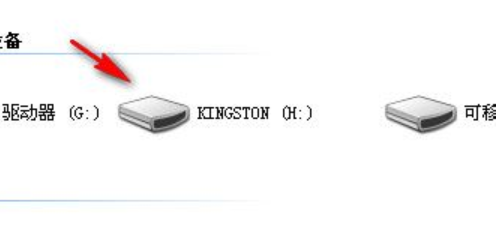
u盘图-1
2,如果你在这里没有找到,要嘛是你电脑的USB供电不够,你可以插到你主机后面的USB插口。要嘛是你电脑不认你U盘驱动,但这类情况很少了,大部份情况是你U盘坏掉,或是电脑主板供电不够或是主板U盘接口短路坏掉了。
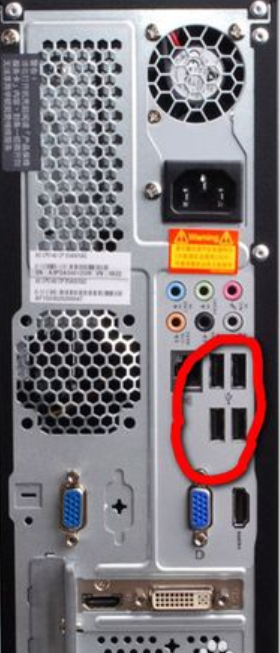
格式化图-2
3,如果电脑正确认到U盘插上,在之前你可以观察桌面右下角电脑认U盘的过程,如果有这个过程,我们可以打开控制面板。找到管理工具。
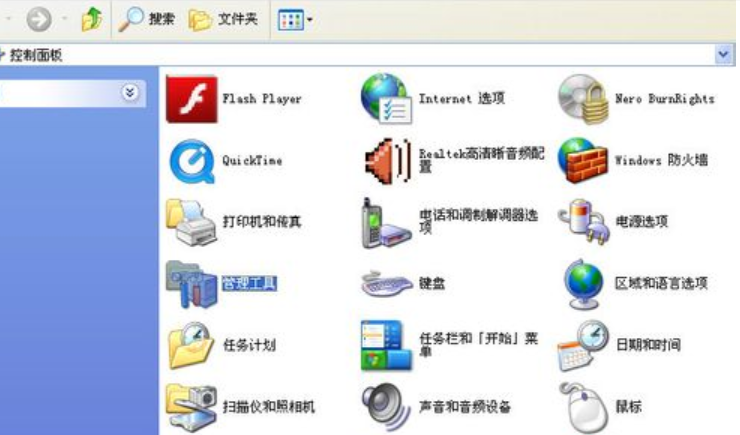
U盘图-3
4,找到计算机管理。
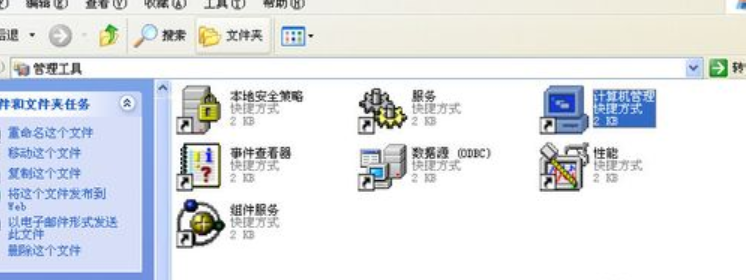
格式化图-4
5,你可以在计算机管理的磁盘管理那找到U盘,在之前你要清楚知道你U盘是什么牌子的,方便找,我这里是金士顿的。
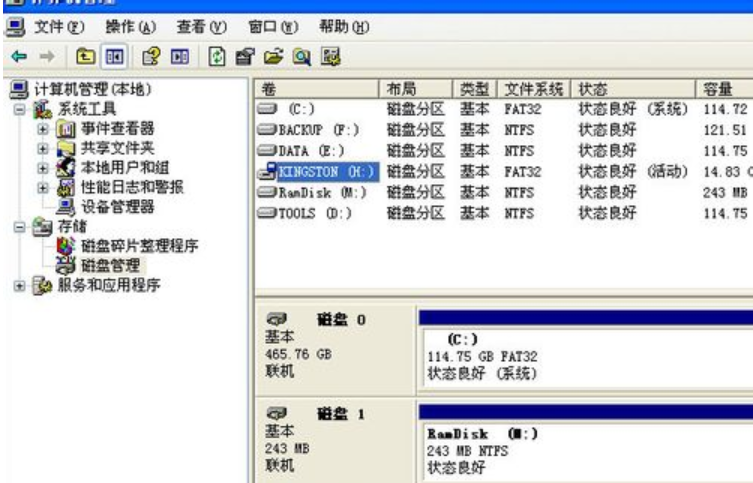
u盘图-5
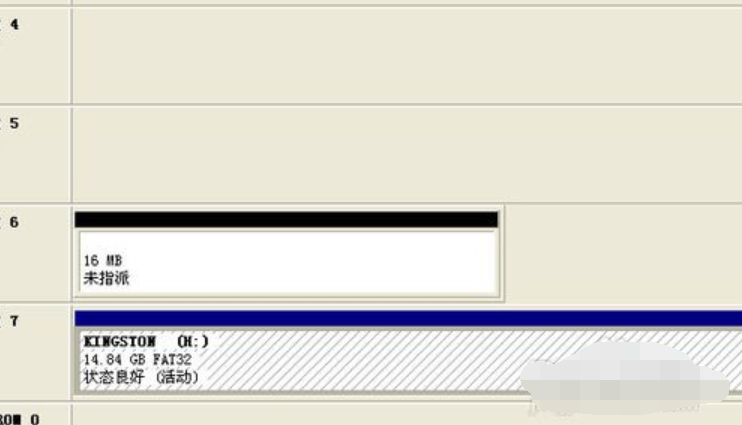
U盘格式化图-6
6,这里我们右击盘符可以选择格式化。
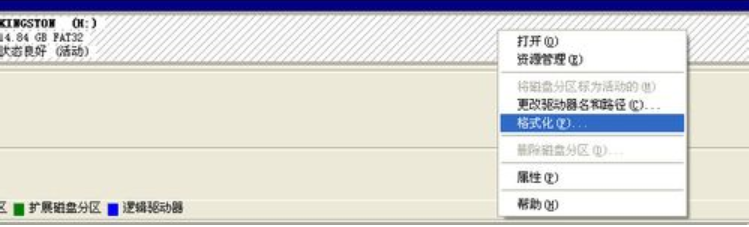
U盘图-7
7,同样,正常情况下,我们在我的电脑里也可以右击U盘盘符,选择格式化。
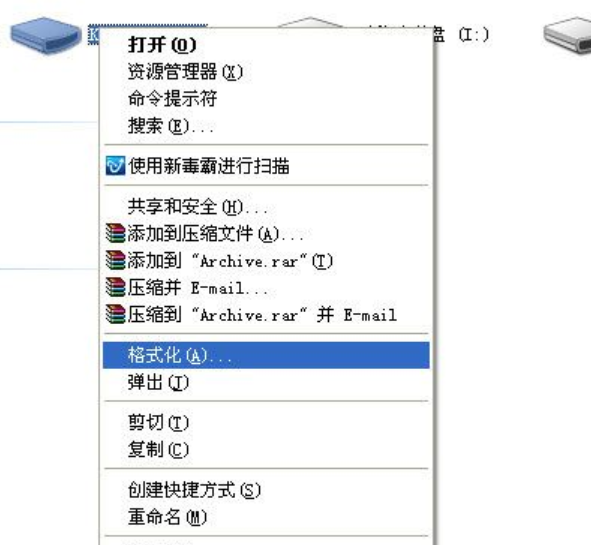
U盘格式化图-8
8,在弹出对话框中,我们可以选文件系统格式,我们当然选FAT32格式,FAT格式太老了。
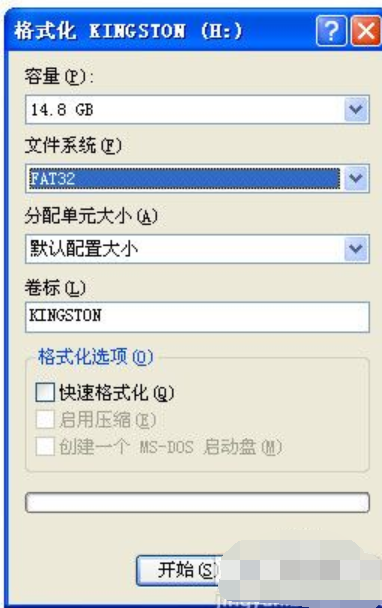
格式化图-9
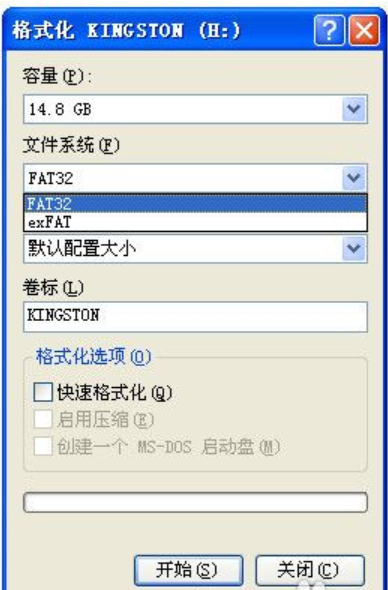
格式化图-10
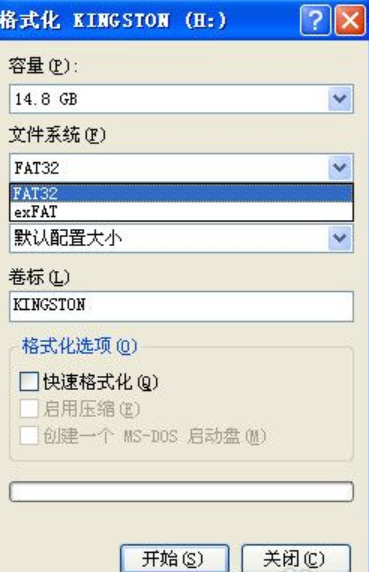
U盘图-11
9,我们记得将快速格式化勾上,不然正常的格式化会很慢。
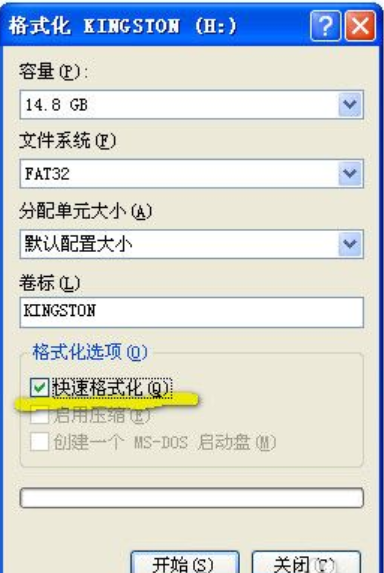
u盘图-12
以上就是u盘格式化详细教程了,如果给您带来了些许帮助,欢迎关注酷下载哦。
U盘常见问题
ReadyBoost
DOS解除保护
解除U盘屏蔽
命名规范更新
插入显示0KB
U盘装Linux
读写速度查看
插入之后卡顿
装系统失败了
图标无法显示
无法格式化
文件无故丢失
无法打开原因
无法弹出U盘
LOST.DIR
彻底杀毒方法
文件无法删除
处理出现乱码
恢复删除文件
ripper病毒
exfat fat32
闪盘U盘区别
加密详细教程
复制超大文件